
在 Mac 上的 iTunes 中開啟裝置的輔助使用功能
如果你有視覺、聽覺或其他肢體障礙,iPod、iPhone 和 iPad 設有許多輔助使用功能,能助你更容易使用裝置。
以下輔助使用功能適用於 iPod touch(第三代或更新型號)、iPhone 3GS(或更新型號)和 iPad:
旁白
縮放
反轉顏色
單聲道音訊
朗讀自動文字
輔助使用功能可以配合裝置上所有內建 App 使用,也可以配合所有從 App Store 下載的 App 使用。
iPod nano(第六代)亦包括「旁白」、「黑底白字」和「單聲道音訊」。iPod nano(第四代或第五代)包括語音選單。
啟用輔助使用功能
將裝置連接電腦。
在 Mac 上的 iTunes App
 中,按一下 iTunes 視窗左上角附近的「裝置」按鈕。
中,按一下 iTunes 視窗左上角附近的「裝置」按鈕。
按一下「摘要」。
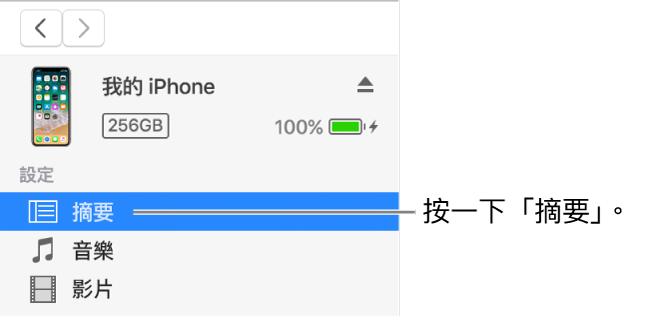
按一下「設定輔助使用⋯」(位於「選項」下方)。
選擇你要使用的輔助使用功能,然後按一下「好」。
你也可以使用裝置上的「輔助使用」設定來啟用或停用輔助使用功能。如需更多資料,請參閲裝置隨附的説明文件。
啟用 iPod nano(第四代或第五代)的語音選單
你可以使用 iPod nano(第四代或第五代)的語音選單來聆聽所選歌曲的相關資料,例如標題、藝人和專輯。
將裝置連接電腦。
在 Mac 上的 iTunes App
 中,按一下 iTunes 視窗左上角附近的「裝置」按鈕。
中,按一下 iTunes 視窗左上角附近的「裝置」按鈕。
按一下「摘要」。
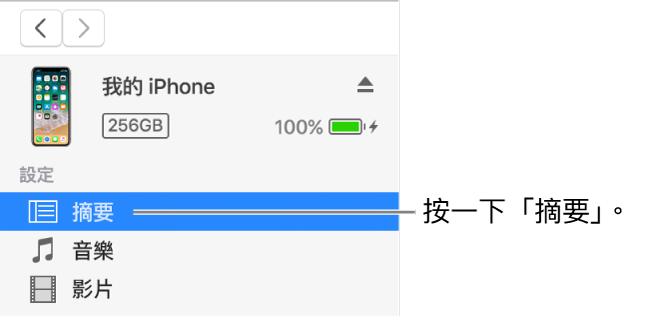
選擇「啟用語音選單以輔助使用」或「啟用語音選單」。
如果你在 OS X 中的「輔助使用」偏好設定中啟用了「旁白」,表示已選擇此選項。
按一下「套用」。
啟用語音選單時,同步 iPod nano 可能會需時較長。
安裝 VoiceOver Kit 並在 iPod 上啟用「旁白」
更改「旁白」設定或關閉「旁白」
將裝置連接電腦。
在 Mac 上的 iTunes App
 中,按一下 iTunes 視窗左上角附近的「裝置」按鈕。
中,按一下 iTunes 視窗左上角附近的「裝置」按鈕。
按一下「摘要」。
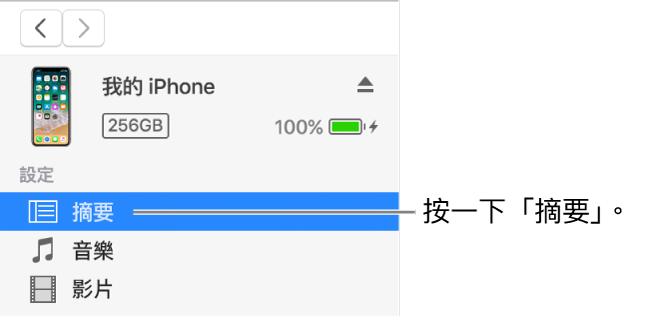
選擇新的「旁白」設定。如要關閉「旁白」,取消剔取「啟用旁白」。
按一下「套用」來讓 iPod 與 iTunes 同步。
同步完成後,「旁白」便會關閉。